Các dịch vụ ghi chú, hay phần mềm ghi chú có rất nhiều để người dùng lựa chọn, đáp ứng với nhu cầu sử dụng của mình. Bên cạnh đó những trang web ghi chú trực tuyến cũng được tìm kiếm nhiều do không phải cài đặt như trang web Notepad
Notepad là trang web ghi chú trực tuyến hoàn toàn miễn phí, hỗ trợ các công cụ soạn thảo nội dung ghi chú. Người dùng có thể quản lý nội dung ở bất kỳ đâu, xem lại các ghi chú bất cứ khi nào cần ngay cả khi offliine. Bài viết dưới đây sẽ hướng dẫn bạn đọc cách viết ghi chú trên Notepad trực tuyến.
- 5 ứng dụng ghi chú nhanh và hữu ích
- Những phần mềm ghi chú miễn phí dành cho Windows 7 và 8
- 6 ứng dụng ghi chú tốt nhất cho iOS
Hướng dẫn viết ghi chú trên Notepad online
Bước 1:
Người dùng truy cập vào link dưới đây để vào trang chủ của Notepad.
- https://notepad.microtheta.com
Tại giao diện trang chủ người dùng có thể nhập trực tiếp nội dung ghi chú, hoặc sao chép và paste vào giao diện. Các nội dung nhập sẽ tự động được lưu lại nên người dùng không cần phải nhấn nút save. Như vậy nếu trình duyệt tự động bị tắt hoặc máy tính bị tắt đột ngột thì nội dung ghi chú vẫn sẽ được lưu lại.
Với nội dung sao chép và paste vào giao diện của Notepad, bạn thực hiện thao tác như bình thường. Notepad hỗ trợ sao chép giữ nguyên định dạng của nội dung, bao gồm cả hình ảnh.
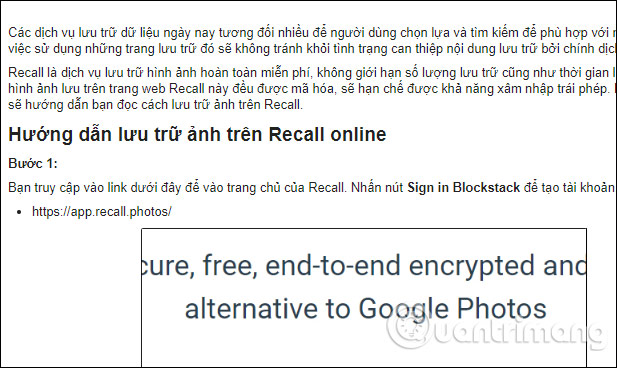
Bước 2:
Để mở danh sách các công cụ chỉnh sửa, người dùng nhấn vào biểu tượng dấu hỏi chấm ở góc phải trên cùng giao diện.
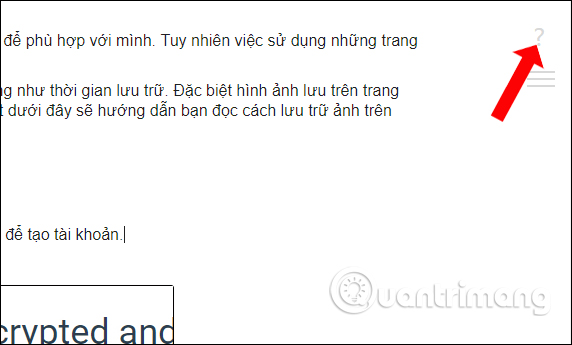
Ngay sau đó xuất hiện danh sách các tùy chọn để thêm định dạng cho tài liệu. Chúng ta chỉ cần bôi đậm nội dung cần chỉnh sửa rồi nhấn vào định dạng muốn dùng, hoặc nhấn tổ hợp phím ở từng định dạng khác nhau.
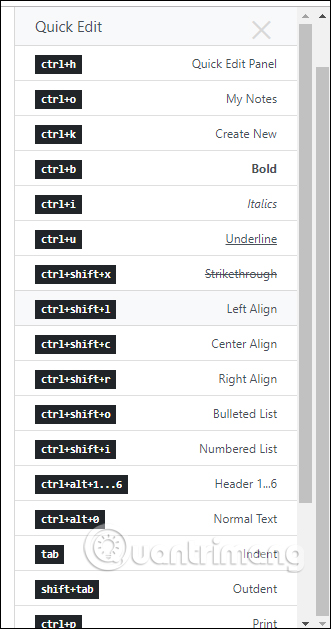
Các định dạng tài liệu đều là những tùy chọn cơ bản, như chữ in nghiêng, chữ đậm, chữ kẻ ngang,…
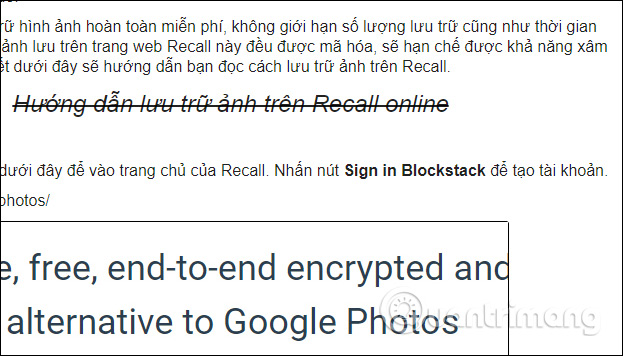
Bước 3:
Sau khi chỉnh sửa xong nội dung ghi chú người dùng nhấn vào biểu tượng 3 dấu gạch ngang để mở giao diện chính của Notepad.
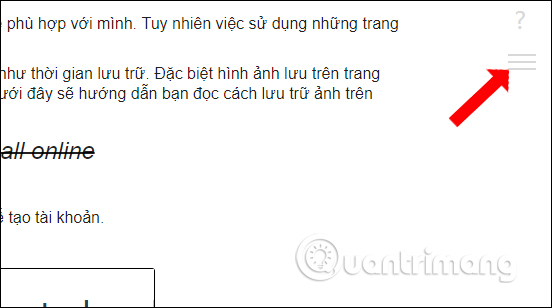
Tại đây nhấn tiếp vào nút Create New để mở giao diện nhập nội dung ghi chú mới.

Trong giao diện quản lý này khi nhấn vào thanh Search bên trên, chúng ta có thể nhập bất kỳ từ khóa để tìm kiếm nội dung ghi chú mình muốn. Muốn xóa ghi chú nào thì nhấn vào biểu tượng thùng rác.
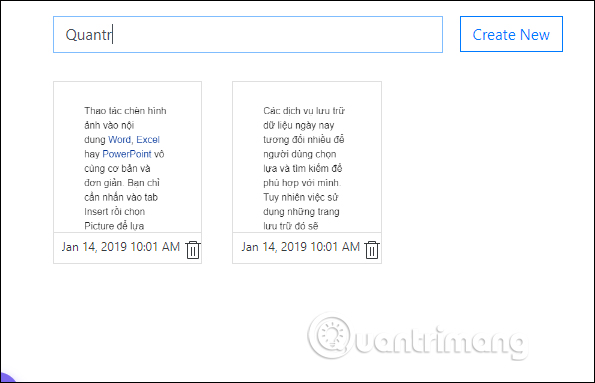
Các ghi chú có thể mở ở chế độ offline khi chúng ta đã nhập trong chế độ duyệt web thông thường. Bạn có thể viết ghi chú ở chế độ ẩn danh, nhưng sẽ bị xóa hoàn toàn khi đóng trình duyệt. Những ghi chú được viết ở chế độ web thông thường sẽ chỉ xóa nếu người dùng dọn dẹp lịch sử trình duyệt mà thôi.
Notepad sẽ luôn lưu lại các nội dung ghi chú và mở lại bất cứ khi nào chúng ta làm việc trên máy tính. Chỉ cần truy cập vào vào trang chủ của Notepad để xem lại nội dung ghi chú là được.
Xem thêm:
- Cách tạo ghi chú, lưu hình ảnh, video trên tab Chrome
- Thủ thuật sử dụng Sticky Notes trong Windows
- Cách dùng Neon Notepad ghi chú trên Windows 10
Chúc các bạn thực hiện thành công!
 Công nghệ
Công nghệ  AI
AI  Windows
Windows  iPhone
iPhone  Android
Android  Học IT
Học IT  Download
Download  Tiện ích
Tiện ích  Khoa học
Khoa học  Game
Game  Làng CN
Làng CN  Ứng dụng
Ứng dụng 

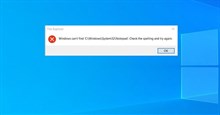

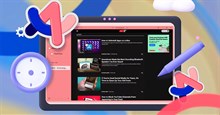

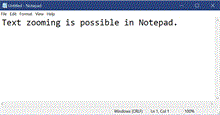
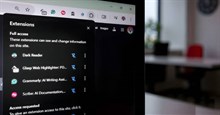
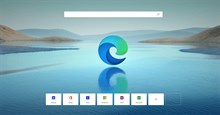




















 Linux
Linux  Đồng hồ thông minh
Đồng hồ thông minh  macOS
macOS  Chụp ảnh - Quay phim
Chụp ảnh - Quay phim  Thủ thuật SEO
Thủ thuật SEO  Phần cứng
Phần cứng  Kiến thức cơ bản
Kiến thức cơ bản  Lập trình
Lập trình  Dịch vụ ngân hàng
Dịch vụ ngân hàng  Dịch vụ nhà mạng
Dịch vụ nhà mạng  Dịch vụ công trực tuyến
Dịch vụ công trực tuyến  Quiz công nghệ
Quiz công nghệ  Microsoft Word 2016
Microsoft Word 2016  Microsoft Word 2013
Microsoft Word 2013  Microsoft Word 2007
Microsoft Word 2007  Microsoft Excel 2019
Microsoft Excel 2019  Microsoft Excel 2016
Microsoft Excel 2016  Microsoft PowerPoint 2019
Microsoft PowerPoint 2019  Google Sheets
Google Sheets  Học Photoshop
Học Photoshop  Lập trình Scratch
Lập trình Scratch  Bootstrap
Bootstrap  Văn phòng
Văn phòng  Tải game
Tải game  Tiện ích hệ thống
Tiện ích hệ thống  Ảnh, đồ họa
Ảnh, đồ họa  Internet
Internet  Bảo mật, Antivirus
Bảo mật, Antivirus  Doanh nghiệp
Doanh nghiệp  Video, phim, nhạc
Video, phim, nhạc  Mạng xã hội
Mạng xã hội  Học tập - Giáo dục
Học tập - Giáo dục  Máy ảo
Máy ảo  AI Trí tuệ nhân tạo
AI Trí tuệ nhân tạo  ChatGPT
ChatGPT  Gemini
Gemini  Điện máy
Điện máy  Tivi
Tivi  Tủ lạnh
Tủ lạnh  Điều hòa
Điều hòa  Máy giặt
Máy giặt  Cuộc sống
Cuộc sống  TOP
TOP  Kỹ năng
Kỹ năng  Món ngon mỗi ngày
Món ngon mỗi ngày  Nuôi dạy con
Nuôi dạy con  Mẹo vặt
Mẹo vặt  Phim ảnh, Truyện
Phim ảnh, Truyện  Làm đẹp
Làm đẹp  DIY - Handmade
DIY - Handmade  Du lịch
Du lịch  Quà tặng
Quà tặng  Giải trí
Giải trí  Là gì?
Là gì?  Nhà đẹp
Nhà đẹp  Giáng sinh - Noel
Giáng sinh - Noel  Hướng dẫn
Hướng dẫn  Ô tô, Xe máy
Ô tô, Xe máy  Tấn công mạng
Tấn công mạng  Chuyện công nghệ
Chuyện công nghệ  Công nghệ mới
Công nghệ mới  Trí tuệ Thiên tài
Trí tuệ Thiên tài